INSTALASI NODE NDN PADA VIRTUAL MACHINE
Instalasi dan pengujian : Ade Aditya R, Gregorius Pradana, Tody Ariefianto W.
Berikut langkah-langkah yang dilakukan untuk membuat jaringan NDN sederhana melibatkan 3 buah node dengan menggunakan Virtual Machine (VM) sebagaimana diilustrasikan seperti gambar 1. Setting node-node NDN ini dilakukan jika kita telah memiliki Virtual Machine pada PC kita dan masing-masingnya telah diinstall Ubuntu. Jika belum ada, maka perlu nenginstal terlebih dahulu VM pada PC dan juga Ubuntu sebagai OS, dapat mengikuti langkahnya pada postingan sebelumnya, klik disini
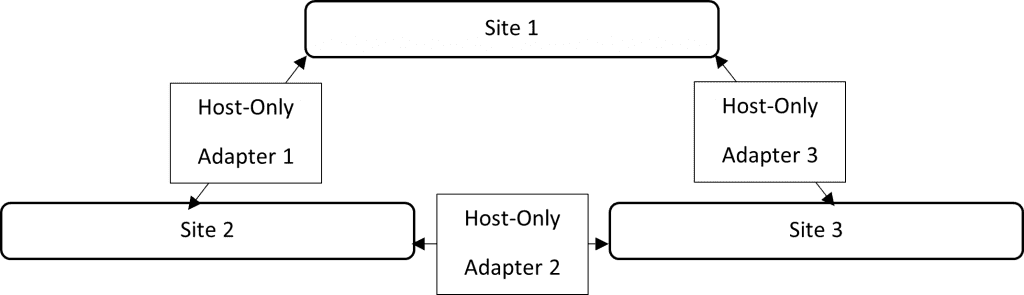
INSTALASI NDN
Lakukan instalasi perangkat lunak tambahan:
- git
Instalasi git dapat dilakukan dengan menjalankan perintah:
sudo apt install git
- python-pip
Instalasi python-pip dapat dilakukan dengan menjalankan perintah:
sudo apt install python-pip
Install beberapa perangkat lunak/library berikut:
- Instalasi ndn-cxx
Pertama lakukan instalasi terhadap beberapa perangkat lunak yang dibutuhkan oleh ndn-cxx:
sudo apt install g++ pkg-config python3-minimal libboost-all-dev libssl-dev libsqlite3-dev
Clone git ndn-cxx
git clone https://github.com/named-data/ndn-cxx.git
Masuk kedalam folder ndn-cxx
cd ndn-cxx
Lakukan proses instalasi sebagai berikut (dijalankan satu per satu):
./waf configure
./waf
sudo ./waf install
Setelah instalasi berhasil, kita perlu menjalankan perintah berikut:
sudo ldconfig
Kembali ke folder sebelumnnya dengan perintah:
cd ..
- Instalasi NFD
Pertama lakukan instalasi terhadap beberapa perangkat lunak yang dibutuhkan oleh NFD:
sudo apt install libpcap-dev libsystemd-dev
Clone git NFD
git clone –recursive https://github.com/named-data/NFD.git
Masuk kedalam folder NFD
cd NFD
Lakukan proses instalasi sebagai berikut (dijalankan satu per satu):
./waf configure
./waf
sudo ./waf install
Setelah instalasi berhasil, kembali ke folder sebelumnnya dengan perintah:
cd ..
- Instalasi NLSR
Pertama lakukan instalasi terhadap beberapa perangkat lunak yang dibutuhkan oleh NLSR (PSync):
git clone https://github.com/named-data/PSync.git
cd PSync
./waf configure
./waf
sudo ./waf install
cd ..
Clone git NLSR
git clone https://github.com/named-data/NLSR.git
Masuk kedalam folder NLSR
cd NLSR
Lakukan proses instalasi sebagai berikut (dijalankan satu per satu):
./waf configure
./waf
sudo ./waf install
Setelah instalasi berhasil, kembali ke folder sebelumnnya dengan perintah:
cd ..
PEMBUATAN JARINGAN NDN
Pada topologi sesuai dengan Gambar 1, setiap router memiliki prefix yang di advertise.
Router 1 memiliki prefix /ndn/telu/fte/lab/ndn1
/ndn/telu/fte/lab/ndn2
Router 2 memiliki prefix /ndn/telu/fif/lab/ndn1
/ndn/telu/fif/lab/ndn2
Router 3 memiliki prefix /ndn/telu/fri/lab/ndn1
/ndn/telu/fri/lab/ndn2
VM 1(/ndn/telu/fte/%C1.Router/router1)
Pada VM 1, kita akan menjadikan router ini sebagai root (/ndn).
- Generate certificate untuk keamanan
Karena VM 1 juga berperan sebagai root, maka kita akan generate certificate untuk root, site, router dan operator.
Pertama, masuk kedalam folder NSLR
cd NLSR
Selanjutnya kita akan generate certificate, jalankan perintah-perintah berikut secara bertahap:
ndnsec-key-gen /ndn/ > root.key
ndnsec-cert-dump -i /ndn/ > root.cert
ndnsec-cert-install -f root.cert
ndnsec-key-gen /ndn/telu/fte > site.key
ndnsec-cert-gen -s /ndn/ site.key > site.cert
ndnsec-cert-install -f site.cert
ndnsec-key-gen /ndn/telu/fte/%C1.Operator/op > operator.key
ndnsec-cert-gen -s /ndn/telu/fte operator.key > operator.cert
ndnsec-cert-install -f operator.cert
ndnsec-key-gen /ndn/telu/fte/%C1.Router/router1 > router.key
ndnsec-cert-gen -s /ndn/telu/fte/%C1.Operator/op router.key > router.cert
ndnsec-cert-install -f router.cert
Setelah menjalankan perintah diatas, kita dapat melihat beberapa file tambahan pada folder NLSR

Untuk VM lainnya, kita tidak perlu generate untuk rootnya, tetapi kita perlu menyalin certificate root yang sudah dibuat oleh VM 1. Pertama kita export root (/ndn) dengan perintah
ndnsec-export /ndn > root
Lalu masukkan private key, private key ini nantinya akan diminta saat kita akan import certificate pada VM lainnya. Selain itu, file root.cert juga perlu disalin ke VM lainnya
- Sebelum kita menjalankan NFD, kita perlu membuat file konfigurasi untuk NFD dengan perintah:
cp /usr/local/etc/ndn/nfd.conf.sample /usr/local/etc/ndn/nfd.conf
- Jalankan NFD
Untuk menjalankan NFD cukup mudah, yaitu dengan perintah
nfd-start
- Tambahkan face pada NFD
Kita dapat menambahkan face dengan perintah
nfdc face create udp://alamat-ip
Sehingga pada VM 1, kita jalankan perintah
nfdc face create udp://192.168.42.11
nfdc face create udp://192.168.43.11
- Konfigurasi NLSR
Untuk konfigurasi NLSR, silahkan copy nlsr-site1.conf yang terdapat pada dokumentasi ini kedalam folder NLSR, sehingga isi folder NLSR seperti berikut :

VM 2(/ndn/telu/fri/%C1.Router/router2)
Pada VM 2, kita tidak perlu membuat certificate untuk root, kita hanya perlu copy certificate yang telah dibuat oleh VM 1.
- Generate certificate untuk keamanan
Pertama, masuk kedalam folder NSLR
cd NLSR
Lalu copy file root dan file root.cert sehingga isi folder NLSR seperti ini :

Kita import root dengan perintah
ndnsec-import root
Lalu masukkan private key yang telah dibuat pada VM 1.
Selanjutnya kita akan generate certificate selain root, jalankan perintah-perintah berikut secara bertahap:
ndnsec-key-gen /ndn/telu/fif > site.key
ndnsec-cert-gen -s /ndn/ site.key > site.cert
ndnsec-cert-install -f site.cert
ndnsec-key-gen /ndn/telu/fif/%C1.Operator/op > operator.key
ndnsec-cert-gen -s /ndn/telu/fif operator.key > operator.cert
ndnsec-cert-install -f operator.cert
ndnsec-key-gen /ndn/telu/fif/%C1.Router/router2 > router.key
ndnsec-cert-gen -s /ndn/telu/fif/%C1.Operator/op router.key > router.cert
ndnsec-cert-install -f router.cert
Setelah menjalankan perintah diatas, kita dapat melihat beberapa file tambahan pada folder NLSR

- Sebelum kita menjalankan NFD, kita perlu membuat file konfigurasi untuk NFD dengan perintah:
cp /usr/local/etc/ndn/nfd.conf.sample /usr/local/etc/ndn/nfd.conf
- Jalankan NFD
Untuk menjalankan NFD cukup mudah, yaitu dengan perintah
nfd-start
- Tambahkan face pada NFD
Kita dapat menambahkan face dengan perintah
nfdc face create udp://alamat-ip
Sehingga pada VM 2, kita jalankan perintah
nfdc face create udp://192.168.42.10
nfdc face create udp://192.168.44.11
- Konfigurasi NLSR
Untuk konfigurasi NLSR, silahkan copy nlsr-site2.conf yang terdapat pada dokumentasi ini kedalam folder NLSR, sehingga isi folder NLSR seperti berikut :

VM 3(/ndn/telu/fri/%C1.Router/router3)
Pada VM 3, kita tidak perlu membuat certificate untuk root, kita hanya perlu copy certificate yang telah dibuat oleh VM 1.
- Generate certificate untuk keamanan
Pertama, masuk kedalam folder NSLR
cd NLSR
Lalu copy file root dan file root.cert sehingga isi folder NLSR seperti ini :

Kita import root dengan perintah
ndnsec-import root
Lalu masukkan private key yang telah dibuat pada VM 1.
Selanjutnya kita akan generate certificate selain root, jalankan perintah-perintah berikut secara bertahap:
ndnsec-key-gen /ndn/telu/fri > site.key
ndnsec-cert-gen -s /ndn/ site.key > site.cert
ndnsec-cert-install -f site.cert
ndnsec-key-gen /ndn/telu/fri/%C1.Operator/op > operator.key
ndnsec-cert-gen -s /ndn/telu/fri operator.key > operator.cert
ndnsec-cert-install -f operator.cert
ndnsec-key-gen /ndn/telu/fri/%C1.Router/router3 > router.key
ndnsec-cert-gen -s /ndn/telu/fri/%C1.Operator/op router.key > router.cert
ndnsec-cert-install -f router.cert
Setelah menjalankan perintah diatas, kita dapat melihat beberapa file tambahan pada folder NLSR

- Sebelum kita menjalankan NFD, kita perlu membuat file konfigurasi untuk NFD dengan perintah:
cp /usr/local/etc/ndn/nfd.conf.sample /usr/local/etc/ndn/nfd.conf
- Jalankan NFD
Untuk menjalankan NFD cukup mudah, yaitu dengan perintah
nfd-start
- Tambahkan face pada NFD
Kita dapat menambahkan face dengan perintah
nfdc face create udp://alamat-ip
Sehingga pada VM 2, kita jalankan perintah
nfdc face create udp://192.168.43.10
nfdc face create udp://192.168.44.10
- Konfigurasi NLSR
Untuk konfigurasi NLSR, silahkan copy nlsr-site3.conf yang terdapat pada dokumentasi ini kedalam folder NLSR, sehingga isi folder NLSR seperti berikut :

Setelah konfigurasi dilakukan, sebelum menjalankan NLSR, kita buat folder log NLSR terlebih dahulu dengan perintah:
sudo mkdir /var/lib/nlsr
Lalu jalankan NLSR disetiap VM dengan perintah:
VM 1:
sudo NDN_LOG=’nlsr.*=DEBUG’ nlsr -f nlsr-site1.conf
VM 2:
sudo NDN_LOG=’nlsr.*=DEBUG’ nlsr -f nlsr-site2.conf
VM 3:
sudo NDN_LOG=’nlsr.*=DEBUG’ nlsr -f nlsr-site3.conf
Membuat Prefix Baru
Membuat prefix baru dapat dilakukan dengan menambah baris pada file conf. Tetapi jika NLSR telah dijalankan dan kita ingin membuat prefix baru dapat dilakukan dengan perintah berikut:
ndnsec-set-default /ndn/site/%C1.Operator/op
Silahkan ganti site sesuai site yang ingin ditambahkan, Sebagai contoh site /telu/fte akan menambah prefix baru, maka perintah menjadi:
ndnsec-set-default /ndn/telu/fte/%C1.Operator/op
Setelah itu kita bisa advertise prefix baru ke jaringan dengan perintah:
nlsrc advertise /prefix_baru
FILE-FILE SUPLEMENTARY
Terdiri dari file-file konfigurasi yang diperlukan dalam implementasi ini. Silakan diunduh pada link ini : SUPPLEMENTARY FILES
lyrica 2
provigil online pharmacy